Servidor de impresión para impresoras 3D
Octoprint é un proxecto que permite implementar un servidor de impresión, con case todas as funcionalidades dos programas para manexar as impresoras 3D (como Cura, Printum, etc), de forma remota.O tempo, é unha das variables que é máis importante a hora de imprimir as nosas pezas. E nese tempo precisamos dun equipo que controle a impresora durante ese período. Tamén é necesario realizar unha supervisión do proceso impresión. E o fin é preciso realizar o apagado da impresora, cama quente, etc.
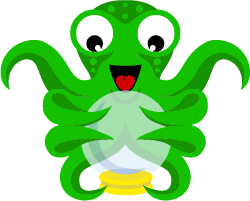 Como non sempre é posible estar a espera de que o proceso de impresión 3D remate a solución é poder seguir, controlar, e accionar a impresora a distancia. Octoprint permite realizar o control e seguimento da impresora sen que estar directamente presente no lugar onde está situada. Permite cargar dende calquera equipo os arquivos que queremos imprimir, lanzar a orde de impresión, seguir a evolución da impresión (incluso visualmente mediante webcam), cambiar os parámetros (incluso durante a impresión) e por último apagar remotamente cama, ventiladores e incluso impresora.
Como non sempre é posible estar a espera de que o proceso de impresión 3D remate a solución é poder seguir, controlar, e accionar a impresora a distancia. Octoprint permite realizar o control e seguimento da impresora sen que estar directamente presente no lugar onde está situada. Permite cargar dende calquera equipo os arquivos que queremos imprimir, lanzar a orde de impresión, seguir a evolución da impresión (incluso visualmente mediante webcam), cambiar os parámetros (incluso durante a impresión) e por último apagar remotamente cama, ventiladores e incluso impresora.Para obter unha imaxe de Raspibian co Octoprint instalado, podemos baixar a imaxe do seguinte servidor
. Unha vez xa temos o arquivo, o descomprimimos e copiamos a imaxe na tarxeta SD (podedes consultar o proceso aquí).
Unha vez preparada a imaxe e copiada na tarxeta, o arrincar hai que configurar as opcións do Raspibian.Isto se pode facer nada mais arrincar por primeira vez ou mediante o comando raspi-config.
Para poder executar Octoprint, precisase instalar os paquetes de python. Estos están especificados no documento de texto requirements.txt. Mediante a utilidade pip instalamos os paquetes, mediante o comando sudo pip install -r requirements.txt.
O arrinque do servidor se fai mediante o script run, situado no directorio de Octoprint. É necesario especificar a dirección ip e o porto por onde se van a atender as peticións. O comando quedaría asi: ./run --host=0.0.0.0 --port=5000. Neste caso a dirección 0.0.0.0 especifica calquera interface.
E a imprimir!

